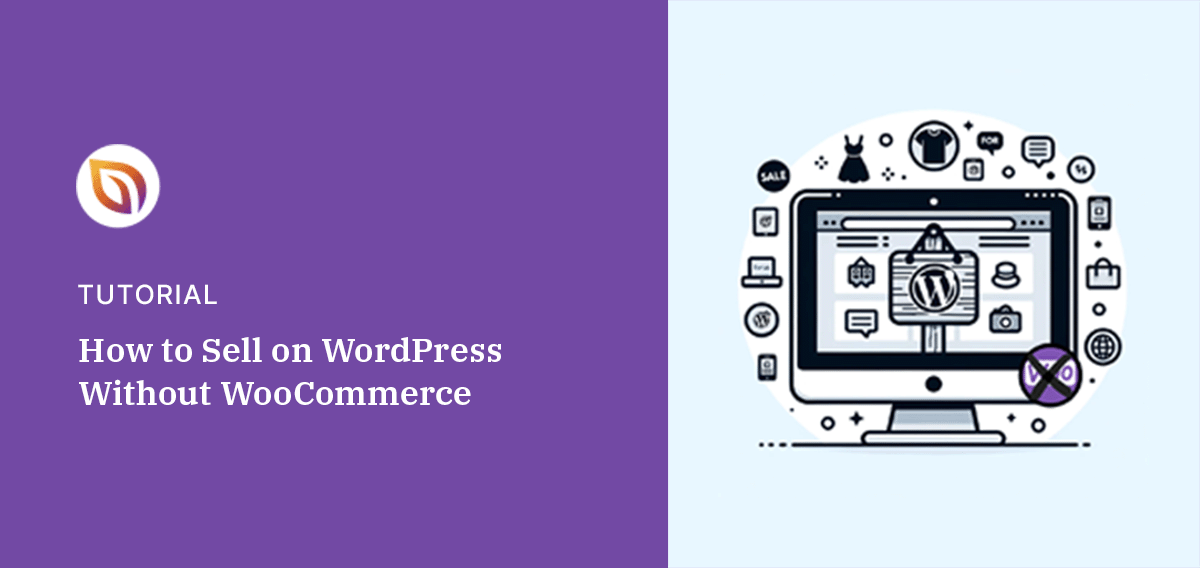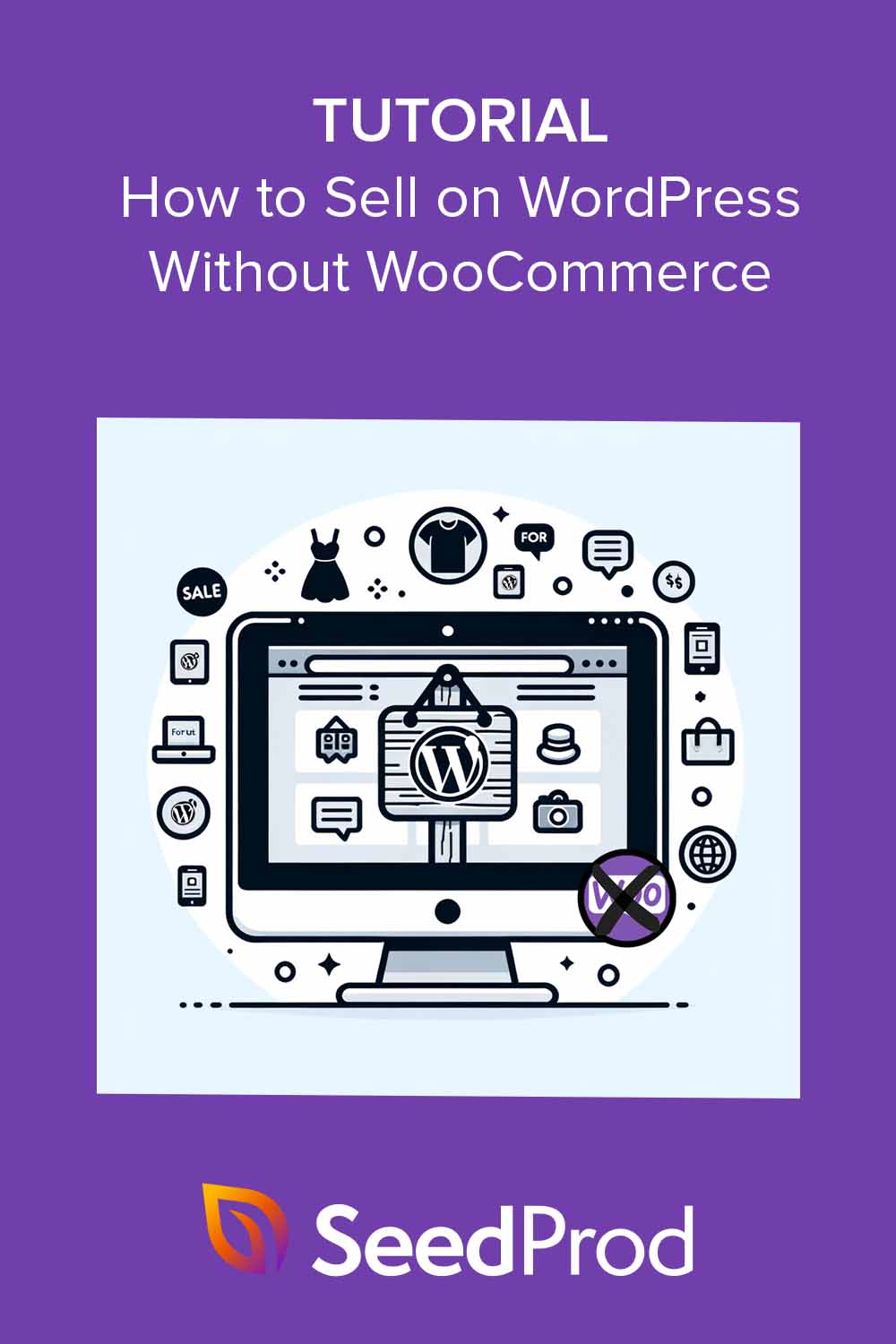Vous voulez savoir comment vendre sur WordPress sans WooCommerce ?
WooCommerce est un plugin WordPress eCommerce très populaire pour la création de boutiques en ligne. Cependant, il peut arriver que vous souhaitiez garder les choses simples ou essayer une approche différente.
WordPress offre de nombreuses possibilités pour vendre des produits en ligne sans utiliser le plugin WooCommerce. Dans ce guide, nous vous montrerons comment vendre sur WordPress sans WooCommerce pour développer votre activité en ligne.
Puis-je vendre des produits sur WordPress sans WooCommerce ?
Oui, vous pouvez tout à fait vendre des produits sur WordPress sans utiliser WooCommerce. Tout ce dont vous avez besoin, c'est d'installer un plugin WordPress pertinent avec des fonctionnalités de vente, tel que SeedProd.
Avec SeedProd, le meilleur constructeur de sites Web WordPress par glisser-déposer, vous pouvez créer une boutique en ligne entière avec son intégration Easy Digital Downloads. Ou, si vous avez besoin de quelque chose de plus simple, vous pouvez construire des pages d'atterrissage individuelles pour votre conception Web et accepter les paiements en utilisant son bloc Stripe Payment Buton.
Il existe, bien sûr, de nombreux plugins que vous pouvez utiliser pour vendre sur WordPress sans WooCommerce. Vous pouvez utiliser BigCommerce, Ecwid, MemberPress, WPForms, Shopify et d'autres plateformes de commerce électronique.
Cependant, nous nous concentrerons sur SeedProd pour ce guide car c'est l'une des solutions les plus faciles à utiliser et qui offre le plus d'options de personnalisation.
Comment vendre sur WordPress sans WooCommerce
SeedProd est un constructeur de pages d'atterrissage WordPress populaire avec des blocs conviviaux pour construire des pages à fort taux de conversion.

L'un d'entre eux est le bloc Bouton de paiement qui vous permet d'ajouter des boutons "Acheter maintenant" à votre site pour que les clients puissent acheter vos produits ou services.
De plus, il ne nécessite aucun codage CSS et vous pouvez vendre sur WordPress sans installer le plugin WooCommerce. Suivez les étapes ci-dessous pour vous lancer.
Étape 1. Installer et activer SeedProd
Avant de pouvoir utiliser le bloc de boutons de paiement, vous devez d'abord installer le plugin SeedProd. Bien qu'il existe une version gratuite, vous aurez besoin d'une licence premium pour utiliser les blocs Pro.
Pour vous aider à configurer le plugin, consultez notre documentation sur l'installation de SeedProd.
Étape 2. Créer une page d'atterrissage et choisir un modèle
Après avoir configuré le plugin, naviguez vers SeedProd " Landing Pages depuis votre tableau de bord WordPress et cliquez sur le bouton Add New Landing Page (Ajouter une nouvelle page d'atterrissage ).

Dans l'écran suivant, vous pouvez parcourir la bibliothèque de modèles de pages d'atterrissage prédéfinis. Cliquez sur les onglets en haut de la page pour filtrer les modèles par type de page, comme Ventes, Squeeze ou Webinar.

Lorsque vous trouvez un modèle similaire à celui que vous recherchez, passez la souris dessus et cliquez sur l'icône de la coche.
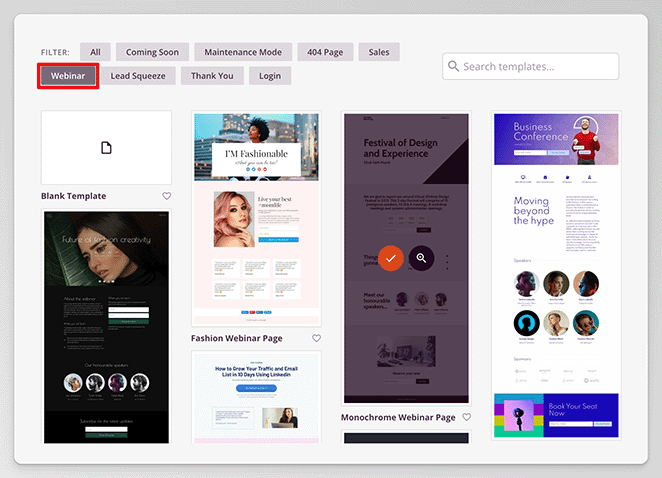
Ensuite, vous verrez une fenêtre popup dans laquelle vous pourrez entrer le nom de votre page. SeedProd génère automatiquement l'URL de la page d'atterrissage pour vous, mais vous pouvez la modifier facilement en tapant dans le champ de texte.
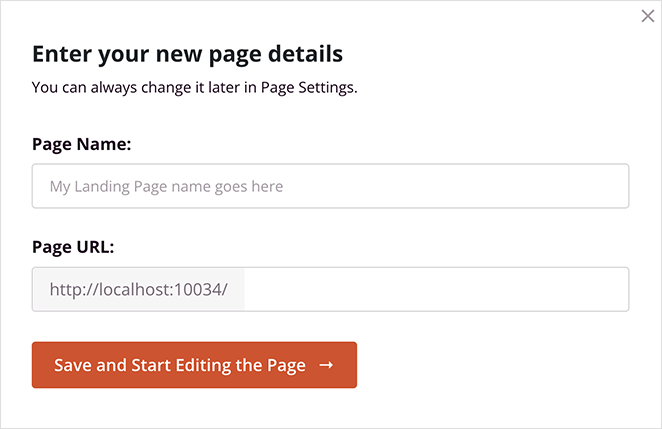
Lorsque vous êtes satisfait des détails de la page, cliquez sur le bouton Enregistrer et commencer à modifier la page.
SeedProd va maintenant ouvrir le modèle dans son éditeur visuel, où vous pouvez personnaliser le design et le contenu et ajouter votre bouton de paiement.
Étape 3. Ajoutez les détails de votre produit et le bouton de paiement
Dans l'éditeur de page d'atterrissage, vous verrez un aperçu en direct sur la droite et des blocs et paramètres sur la gauche. L'ensemble de la conception de la page est constitué de ces blocs, ce qui facilite la modification du contenu.
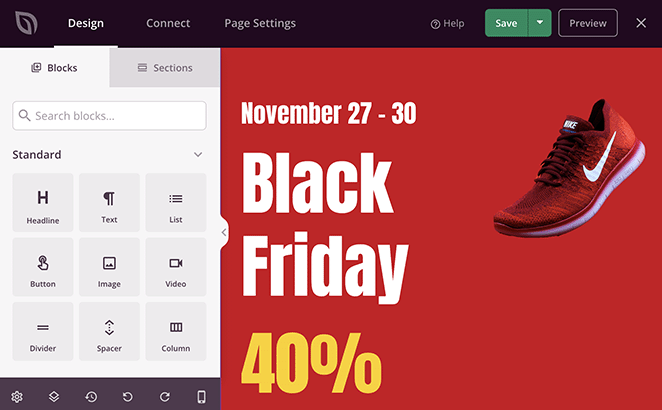
Cliquez sur n'importe quel bloc et vous verrez ses paramètres dans la barre latérale de gauche. Par exemple, en cliquant sur le bloc des titres, vous pouvez modifier le texte, définir l'alignement, changer la taille du texte, etc.
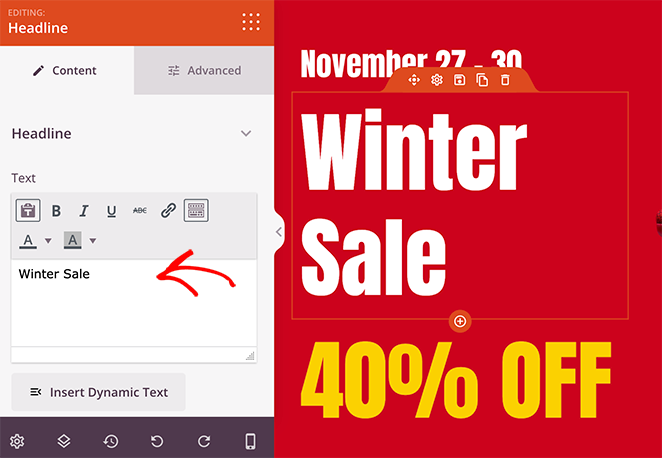
Vous pouvez également supprimer un bloc en le survolant et en cliquant sur l'icône de la corbeille.
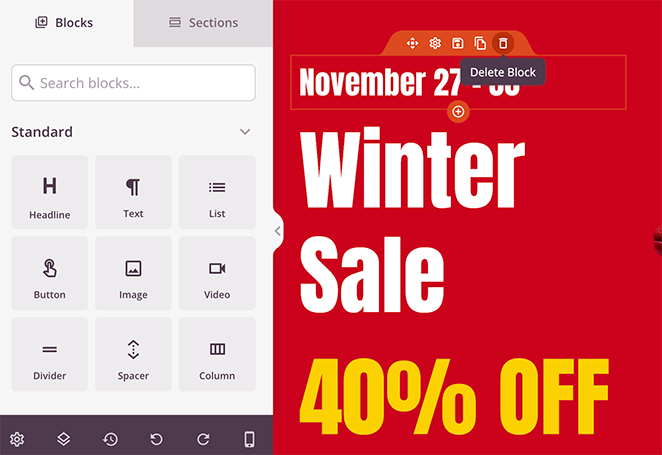
Continuez à personnaliser la page pour qu'elle ressemble exactement à ce que vous voulez.
Par exemple, vous pouvez :
- Modifier l'image de fond
- Ajouter des images de produits
- Ajouter des témoignages et des étoiles
- Afficher les boutons de médias sociaux
- Ajouter un formulaire d'opt-in pour collecter des adresses électroniques
Une fois que vous avez fait cela, vous êtes prêt à ajouter le bouton "Acheter maintenant", qui vous permet de vendre sur WordPress sans WooCommerce.
Développez le panneau des blocs "Avancés" et trouvez le bloc "Bouton de paiement". Faites ensuite glisser le bloc sur votre page à l'endroit où vous souhaitez le placer.
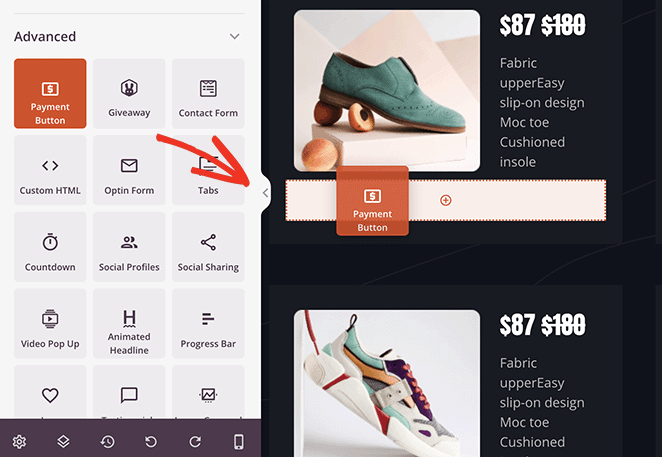
Comme ce bloc utilise Stripe pour accepter les paiements, vous devez cliquer sur le bouton Connecter avec Stripe dans les paramètres du bloc.
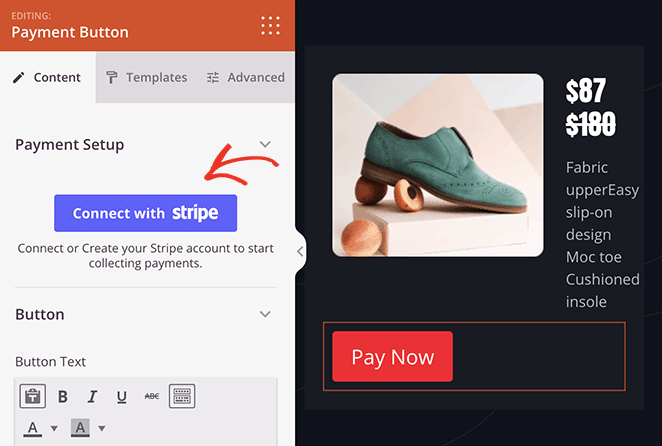
Conseil de pro : enregistrez vos modifications avant de procéder à cette opération pour éviter de perdre vos personnalisations.
Ensuite, vous devez vous connecter à Stripe et suivre le processus d'authentification en deux étapes.
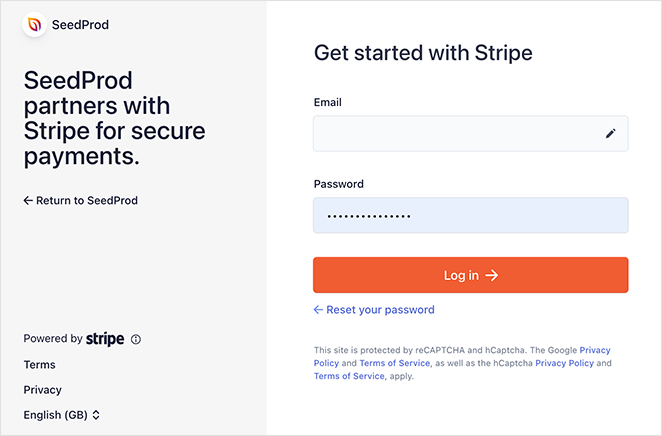
Stripe vous demandera alors de vérifier la connexion à SeedProd. Cliquez sur Vérifier, puis vous retournerez au constructeur de pages.
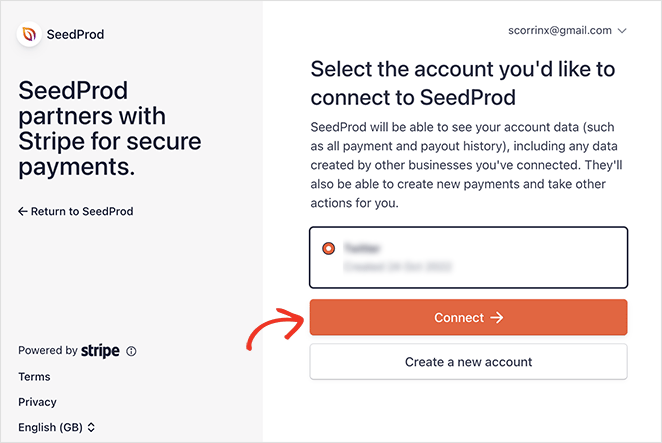
Vous pouvez maintenant renseigner les détails du bouton de paiement, tels que le prix du produit, le montant, la description du paiement et la devise. Vous pouvez également ajouter une URL de succès personnalisée pour rediriger les utilisateurs vers une page de remerciement après l'achat.
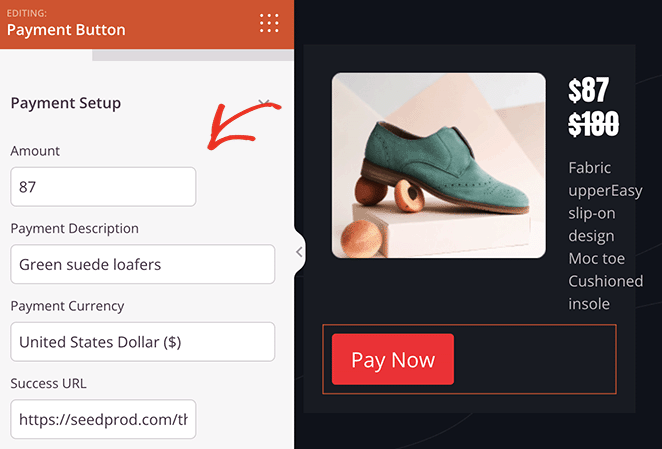
En outre, vous pouvez personnaliser le texte, le sous-texte et la taille du bouton et ajouter une icône pour encourager les conversions.
Maintenant, répétez cette étape pour chaque produit de la page. Lorsque vous aurez terminé, vous pourrez vendre tous les produits de la page sans utiliser WooCommerce.
Étape 4. Enregistrez et publiez votre page produit
Lorsque vous êtes prêt à mettre en ligne, cliquez sur le bouton Enregistrer et sélectionnez Publier dans le menu déroulant.
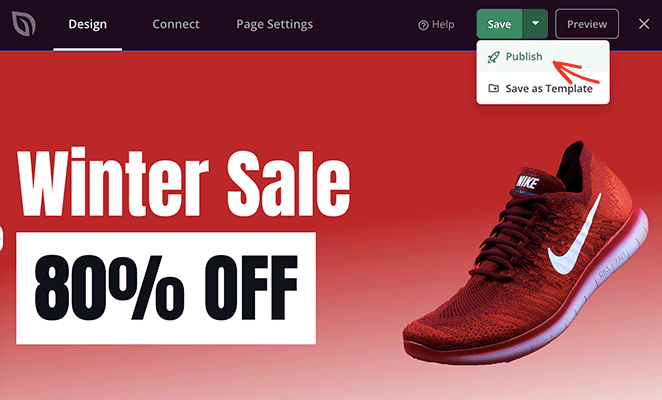
De là, vous pouvez visiter votre nouvelle page d'accueil et voir vos boutons de paiement en action.
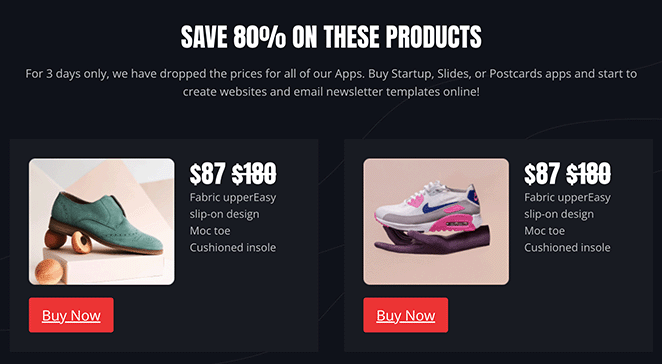
Plus de moyens de vendre sur WordPress sans WooCommerce
Si vous cherchez de bonnes alternatives à WooCommerce, vous pouvez également utiliser les plugins suivants pour vendre sur WordPress sans WooCommerce.
Téléchargements numériques faciles
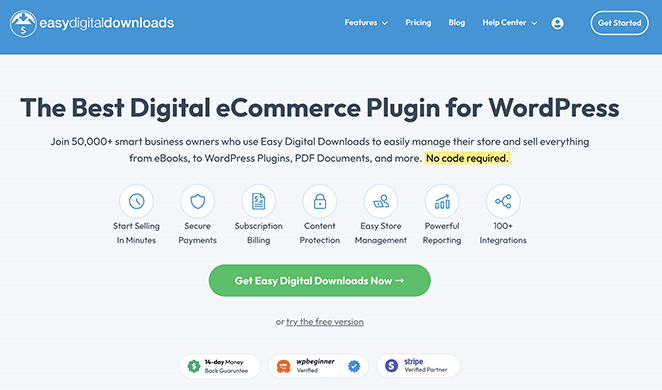
Comme nous l'avons mentionné précédemment, vous pouvez vendre des produits numériques en utilisant une combinaison de SeedProd et de la fonctionnalité eCommerce d'Easy Digital Download (EDD). Easy Digital Downloads est l'un des meilleurs plugins de commerce électronique, vous permettant de vendre facilement des produits numériques à partir de votre site WordPress.
SeedProd a plusieurs blocs exclusivement pour EDD. Cela signifie que vous pouvez construire votre boutique avec EDD et personnaliser chaque partie en utilisant le puissant constructeur de pages de SeedProd.
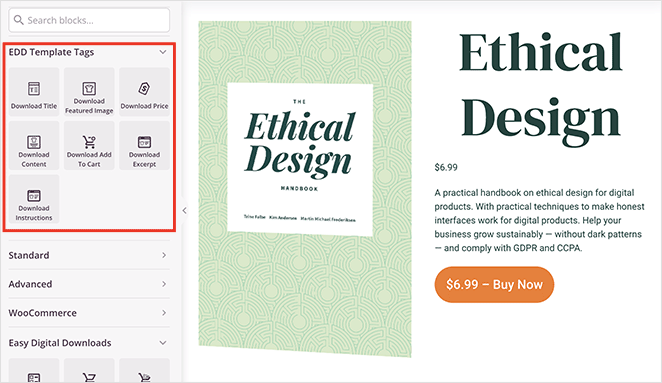
Vous pouvez créer des pages de paiement EDD personnalisées, des paniers d'achat, des pages de produits, des catégories de produits et bien plus encore. Il offre également plusieurs options de paiement populaires comme les cartes de crédit et Stripe, ainsi que des modules complémentaires pour les abonnements, les coupons, l'automatisation et le marketing par courriel.
Le plus beau, c'est que vous n'aurez pas besoin d'installer un seul plugin WooCommerce. Pour connaître toutes les étapes, consultez notre guide sur la création d'une boutique eCommerce sur WordPress.
You may also find this comparison of WooCommerce vs Easy Digital Downloads helpful in making a decision.
WPForms
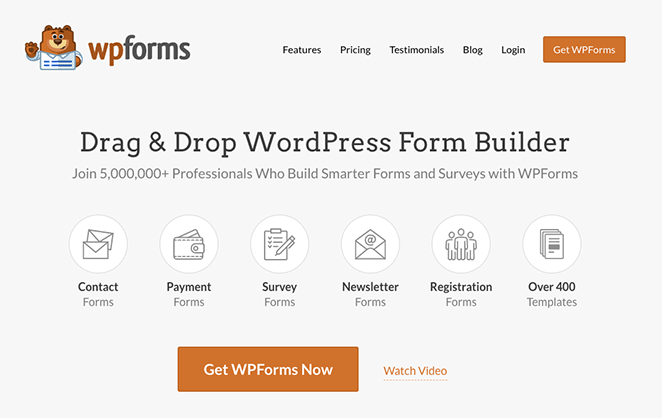
Un autre moyen facile de vendre sur WordPress sans WooCommerce est d'accepter les paiements via vos formulaires en ligne. Avec WPForms, le meilleur plugin de construction de formulaire WordPress, vous pouvez créer des formulaires de paiement pour votre catalogue de produits.
Vous pouvez également les intégrer où vous le souhaitez à l'aide d'un shortcode et de widgets sans avoir à coder.
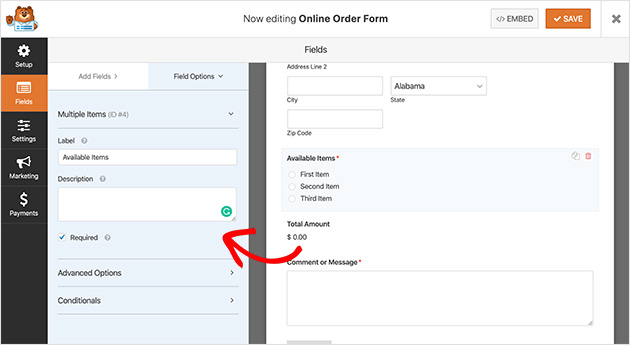
De plus, vous n'êtes pas limité à une seule passerelle de paiement. WPForms s'intègre avec Stripe, PayPal, Square, et Authorize.net, donnant aux clients de nombreuses options pour payer leurs produits.
Pour les instructions, consultez notre guide étape par étape sur la création d'un formulaire de commande en ligne dans WordPress.
Mieux encore, WPForms fonctionne de manière transparente avec le bloc Contact Form de SeedProd. Cela signifie que vous pouvez ajouter n'importe quel formulaire de commande à votre thème WordPress personnalisé ou à vos pages d'atterrissage.
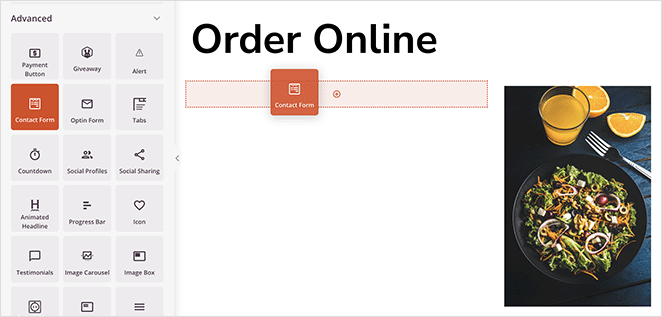
Questions fréquemment posées
Existe-t-il une alternative à WooCommerce pour WordPress ?
Il existe plusieurs alternatives à WooCommerce pour vendre des produits numériques et physiques en ligne. Vous pouvez utiliser le bouton de paiement de SeedProd pour vendre via Stripe, Easy Digital Downloads pour vendre des produits numériques, et même WPForms pour vendre via un formulaire de commande.
Pourquoi ne pas utiliser WooCommerce ?
WooCommerce peut avoir trop de fonctionnalités pour les petites entreprises qui ne souhaitent vendre que quelques produits simples. Ces fonctionnalités peuvent alourdir inutilement votre site. Il est donc préférable d'utiliser une solution de commerce électronique plus simple si vous n'en avez pas besoin.
Vous devez également faire appel à un bon hébergeur WordPress pour vous assurer que votre vitesse et votre référencement sont à la hauteur.
Qu'est-ce qui est mieux, WooCommerce ou WordPress ?
WordPress et WooCommerce sont des outils open-source populaires pour la création de sites web, mais ils ont des objectifs différents. WordPress est un système de gestion de contenu (CMS), tandis que WooCommerce est un plugin de commerce électronique pour WordPress.
Cela signifie que vous ne pouvez utiliser WooCommerce que pour créer une boutique WooCommerce avec WordPress, mais que vous pouvez utiliser WordPress pour créer n'importe quel type de site web, y compris des sites de commerce électronique.
Commencer à vendre sur WordPress sans WooCommerce
Nous espérons que ce guide vous a aidé à apprendre comment vendre sur WordPress sans WooCommerce.
Pour plus d'aide avec votre boutique en ligne, veuillez consulter les conseils et tutoriels suivants :
- 9+ Meilleurs Plugins WordPress PayPal pour faciliter les paiements en magasin
- Comment créer une page d'atterrissage avec une passerelle de paiement
- Comment accepter les paiements Stripe dans WordPress
- 7 meilleurs plugins de paiement Stripe pour WordPress
Merci de votre lecture ! Nous aimerions connaître votre avis, alors n'hésitez pas à laisser un commentaire pour nous faire part de vos questions et de vos réactions.
Vous pouvez également nous suivre sur YouTube, X (anciennement Twitter) et Facebook pour obtenir d'autres contenus utiles au développement de votre entreprise.